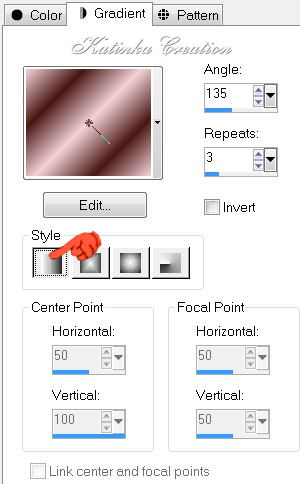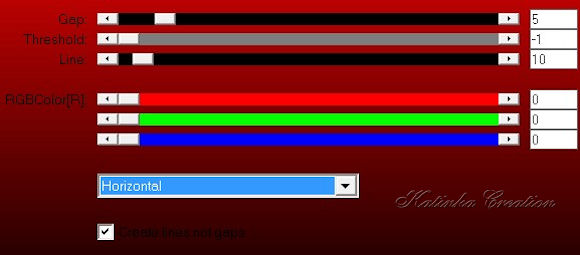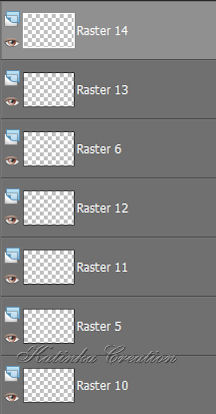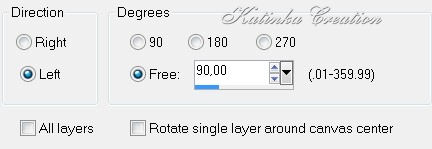-
LYANNE
Köszönet Aquarellicenek, hogy lehetővé tette számomra lefordítani a konzultációt
Az eredeti lecke itt megtalálható:
A lecke Aquarellice tulajdona
Tilos másolni és más oldalakon közzétenni a szerző engedélye nélkül
Ugyanez vonatkozik jelen fordításra is
A fordítás Corel X2 programmal készült, de el lehet készíteni más változattal is
Ha más csöveket és színeket használ, játsszon a Blend móddal és az Átlátszósággal
Szűrők
AP 01 (Innovations) Lines – SilverLining
Toadies
Graphics Plus
Anyag az eredeti leckénél tölthető le!
Material of the original show!
Matériau de la série originale!A nő cső: Mary
Színek
1.
Nyisson meg egy új 900 x 600 pixel átlátszó képet
2.
Töltse ki a színátmenettel
3.
Új réteg / Layers – New Raster Layer
Összes kijelölése / Selections – Select All
4.
Nyissa meg a csövet: „Mary 0512-99”
Másolás / Edit - Copy
Beillesztés a kijelölésbe / Edit – Paste Into Selection
Kijelölés megszüntetése / Selections – Select None
Effects – Image Effects – Seamless Tiling
Blend Mode: Overlay – Opacity: 50
5.
Új réteg / Layers – New Raster Layer
Selections – Load/Save Selection – Load Selection From disk
Válassza: „@qua_386”
Aktiválja a Festő eszközt (Flood Fill Tool) – Opacity: 50
Töltse ki a kijelölést a világos színnel
Effects – Plugins – AP 01 (Innovations) – Lines – SilverLining
"Dotty Grid"
Kijelölés megszüntetése / Selections – Select None
Blend Mode: Screen
6.
Új réteg / Layers – New Raster Layer
Selections – Load/Save Selection – Load Selection From disk
Válassza: „@qua_387”
Töltse ki a kijelölést a világos színnel – Opacity: 50
Effects – Plugins – AP 01 (Innovations) – Lines – SilverLining
"Horizontal"
Kijelölés megszüntetése / Selections – Select None
Blend Mode: Hard Light
7.
Új réteg / Layers – New Raster Layer
Selections – Load/Save Selection – Load Selection From disk
Válassza: „@qua_388”
Töltse ki a világos színnel – Opacity: 50
Effects – Plugins – AP 01 (Innovations) – Lines – SilverLining
"Dotty Lines"
Kijelölés megszüntetése / Selections – Select None
Blend Mode: Luminance
8.
Új réteg / Layers – New Raster Layer
Selections – Load/Save Selection – Load Selection From disk
Válassza: „@qua_389”
Töltse ki a kijelölést a világos színnel – Opacity: 50
Effects – Plugins – AP 01 (Innovations) – Lines – SilverLining
Dotty Grid
Kijelölés megszüntetése / Selections – Select None
Blend Mode: Hard Light
9.
Aktiválja alulról a 3. réteget (Raster 3)
Effects – Plugins – Toadies – What Are You?
10.
Ismételje meg ezt a többi téglalapon is (Raster 4, 5, 6)
11.
Álljon a rétegre (Raster 3)
12.
Aktiválja a Kijelölés eszközt (Selections Tool) és rajzolja
körbe az első téglalapot a minta szerint
Új réteg / Layers – New Raster Layer
Kitöltés eszköz – Opacity: 100
Töltse ki a kijelölést a fehér színnel
Selections – Modify – Contract: 2
Nyomja meg a Delete gombot a billentyűzeten
Kijelölés megszüntetése / Selections – Select None
Effects – 3D Effects – Drop Shadow: 3/ 3/ 30/ 5 # 000000
13.
Aktiválja a Kijelölés eszközt és rajzolja körbe a második téglalapot
Új réteg / Layers – New Raster Layer
Töltse ki a fehér színnel
Selections – Modify – Contract: 2
Nyomja meg a Delete gombot a billentyűzeten
Kijelölés megszüntetése / Selections – Select None
Effects – 3D Effects – Drop Shadow, mint korábban
14.
Ismételje meg a 12 - 13 lépést a másik három téglalapnál is
(Meg lehet változtatni a "Dotty Grid" Horizontalt és Verticalt
ízlés szerint)
15.
A kép és a rétegek a következők:
16.
Aktív a legfelső réteg (Raster 14)
17.
Új réteg / Layers – New Raster Layer
Selections – Load/Save Selection – Load Selection From disk
Válassza: „@qua_394”
Töltse ki a kijelölést a fehér színnel
Kijelölés megszüntetése / Selections – Select None
Effects – 3D Effects – Drop Shadow, mint korábban
18.
Új réteg / Layers – New Raster Layer
Selections – Load/Save Selection – Load Selection From disk
Válassza: „@qua_395”
Töltse ki a kijelölést a fehér színnel
Kijelölés megszüntetése / Selections – Select None
Effects – 3D Effects – Drop Shadow, mint korábban
19.
Új réteg / Layers – New Raster Layer
Selections – Load/Save Selection – Load Selection From disk
Válassza: „@qua_396”
Töltse ki a kijelölést a fehér színnel
Kijelölés megszüntetése / Selections – Select None
Effects – 3D Effects – Drop Shadow, mint korábban
20.
Új réteg / Layers – New Raster Layer
Selections – Load/Save Selection – Load Selection From disk
Válassza: „@qua_397”
Töltse ki a kijelölést a fehér színnel
Kijelölés megszüntetése / Selections – Select None
Effects – 3D Effects – Drop Shadow, mint korábban
Mozgathatja a mintákat ha szeretné
21.
Nyissa meg a csövet: „Mary 0512_99”
Másolás / Edit – Copy
Beillesztés új rétegként / Edit – Paste As New Layer
Mozgassa tetszés szerint
Kép – Átméretezése / Image – Resize 75 % (minden réteg nincs bejelölve)
Effects – 3D Effects – Drop Shadow: 10/ 10/ 45/ 35 # 000000
Ez a lépés választható!
22.
Új réteg / Layers – New Raster Layer
Aktiválja az ecset eszközt (Paint Brush)
Válasszon egy ecsetet és pecsételje a képre (szín fehér)
Effects – 3D Effects – Drop Shadow: 3/ 3/ 30/ 5 # 000000
23.
Nyissa meg a csövet: „texte_lyanne”
Másolás / Edit – Copy
Beillesztés új rétegként / Edit – Paste As New Layer
Kép – Átméretezése / Image – Resize 80 % (minden réteg nincs bejelölve)
Image - Free Rotate
Effects - Image Effects - Offset

Blend Mode: Luminance
Állítsa – Élesség – Élesítés / Adjust – Sharpness - Sharpen
24.
Kép – Add határok / Image – Add Borders 2 pixel világos színű
Kép – Add határok / Image – Add Borders 35 pixel sötét színű
Válassza ki ezt a határt a varázspálcával
Töltse ki a kezdeti színátmenettel
Effects – Plugins – Graphics Plus – Cross Shadow (alapértelmezett)
Kijelölés megfordítása / Selections – Invert
Effects – 3D Effects – Drop Shadow: 5/ 5/ 35/ 8 # 000000
Kijelölés megszüntetése / Selections – Select None
25.
Új réteg / Layers – New Raster Layer
Selections – Load/Save Selection – Load Selection From disk
Válassza: „@qua_398”
Töltse ki a kijelölést a fehér színnel
Selections – Modify – Contract: 2
Nyomja meg a Delete gombot a billentyűzeten
Kijelölés megszüntetése / Selections – Select None
26.
Rétegek – Két példányban / Layers – Duplicate
Effects - Image Effects - Offset
Réteg egyesítése az alatta lévővel / Layers – Merge – Merge Down
27.
Rétegek – Két példányban / Layers – Duplicate
Tükörkép / Image – Mirror
Réteg egyesítése az alatta lévővel / Layers – Merge – Merge Down
28.
Rétegek – Két példányban / Layers – Duplicate
Image – Flip
Réteg egyesítése az alatta lévővel / Layers – Merge – Merge Down
Effects – 3D Effects – Drop Shadow: 3/ 3/ 30/ 5 # 000000
29.
Kép – Add határok / Image – Add Borders 2 pixel világos színű
30.
Írja alá a munkát
31.
Mentse Jpg formátumban
Változatok

















































 Twitter
Twitter del.icio.us
del.icio.us Facebook
Facebook Digg
Digg Technorati
Technorati Yahoo!
Yahoo! Stumbleupon
Stumbleupon Google
Google Blogmarks
Blogmarks Ask
Ask Slashdot
Slashdot